马上注册,加入CGJOY,让你轻松玩转CGJOY。
您需要 登录 才可以下载或查看,没有帐号?立即注册

×
如何画珠宝?如何学习绘画?想必这些都是绘画初学者们经常在想的问题吧,就是不知道如何才能学习好绘画,然后绘画出自己想要画的东西 那么今天灵猫课堂就在网络上收集整理了一些关于如何画珠宝?钻石珠宝的绘制步骤!教程非常简单,赶紧来看看叭~ 
如何绘制珠宝的线条图宝石被整齐地切割,使它们更加闪耀。 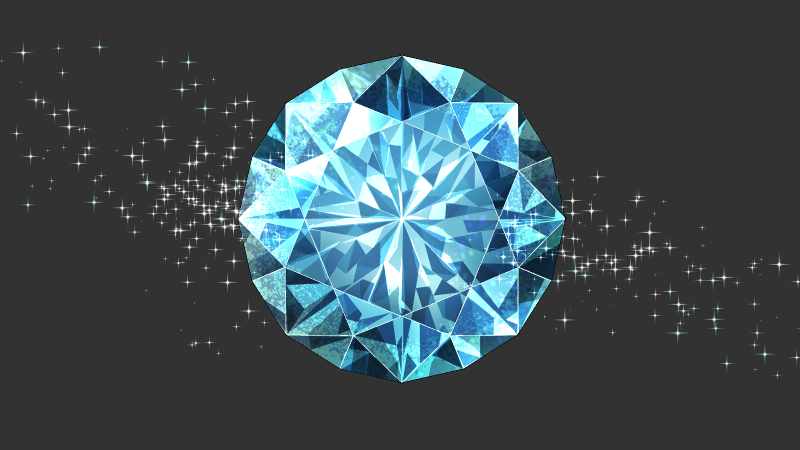
在线条图中,绘制了切割和角部分。 听起来似乎很难,但是如果您使用标尺工具“对称标尺”,您可以在眨眼之间轻松绘制。 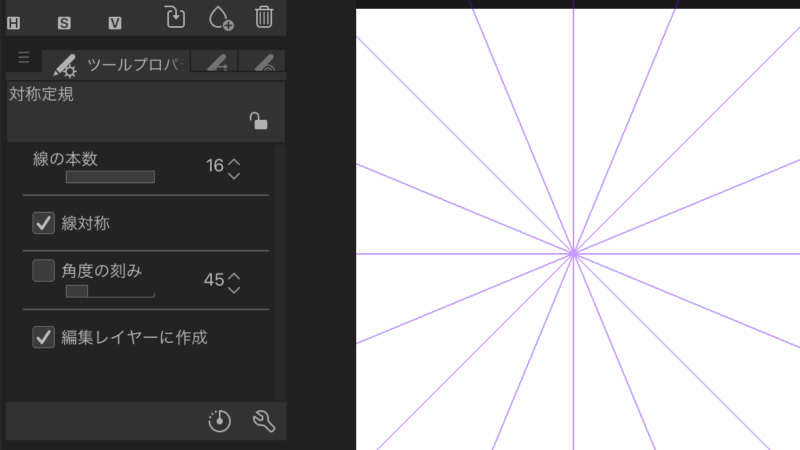
在“对称标尺”中将“行数”设置为 16。 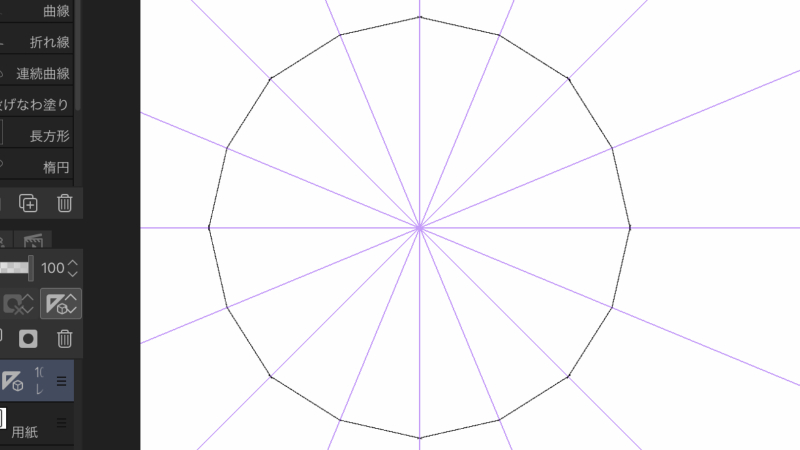
然后,如果您在一个表面上绘制,同一条线将自动绘制在另一个表面上。 首先,让我们像这样画一个十六边形。 绘制后,用尺子将图层复制两次。换句话说,您有三层具有相同的十六边形标尺。 在第二张纸的正面和第三张纸的背面写下线条。 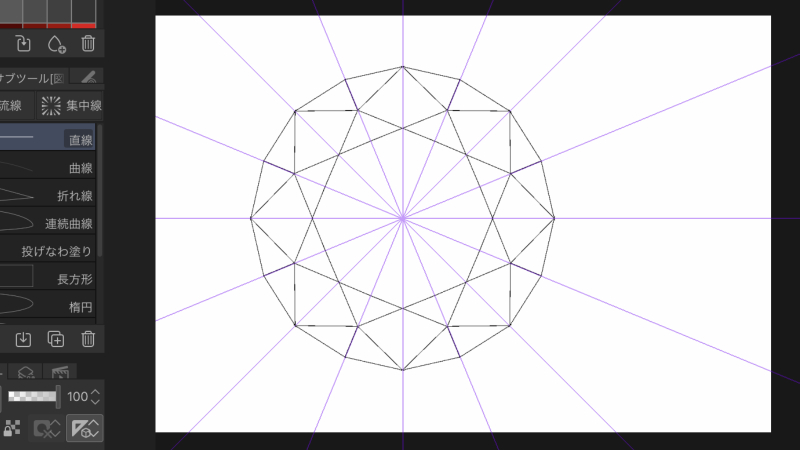
首先从表面上看。在复制的图层上,用直线工具像这样画出宝石切割的面。 
以同样的方式,在第三块上画出从背面看到的宝石的切割面。该层用作放置颜色时的参考。 让我们把宝石底座的颜色画线完成后,隐藏第二张和第三张纸,并用底色的浅色填充第一张纸。 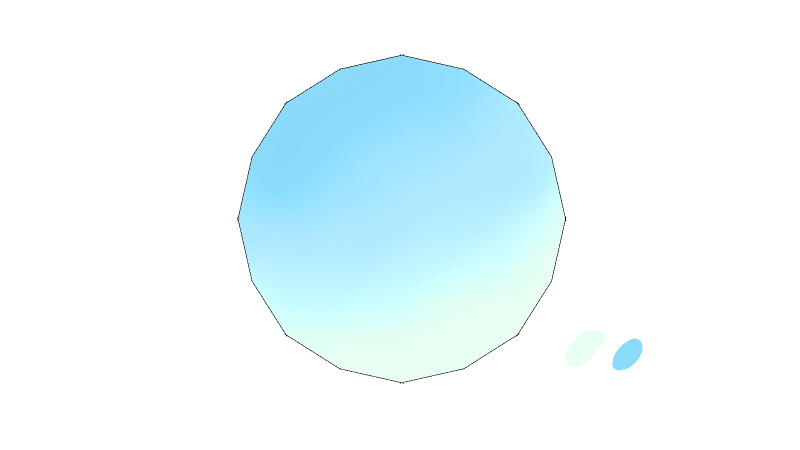
打开“锁定透明区域”并使用喷枪在渐变中应用深色。 在新层中,用 70% 的乘法不透明度填充变暗宝石的底部。 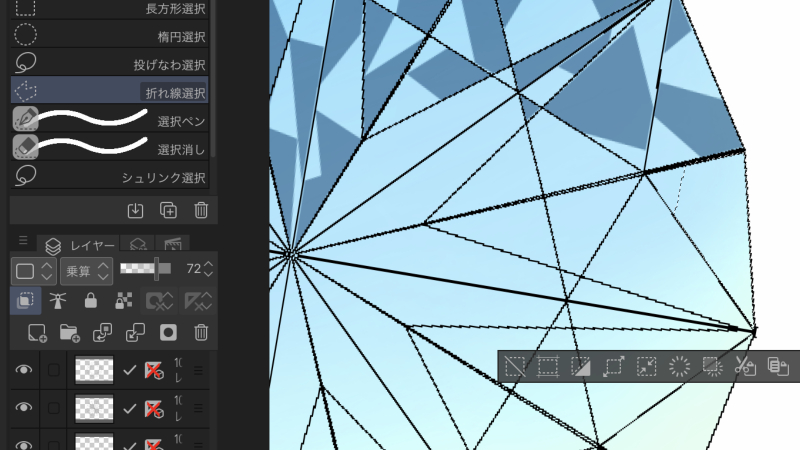
这非常简单,只需显示所有三个线条图,使用“选择线条”选择宝石切割表面的内部作为松脆,然后填充它。 选择时,选择范围的菜单栏会显示在底部,因此可以快速按桶工具标记将其填充并使用最左侧的取消选择按钮取消选择。 应用的技巧是把颜色放在切割表面上的线条突出。让我们确保颜色在整条线上彼此相邻。 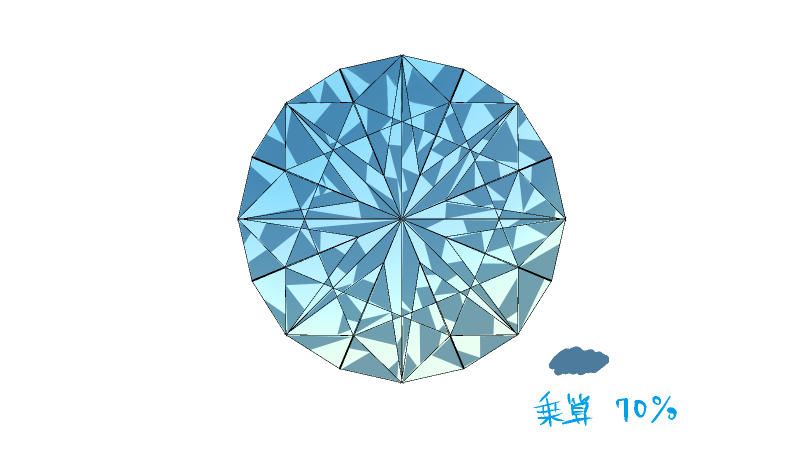
基础完成。 就算叫基地,能做到目前为止也很快,可以说已经完成了70%。让我们稳步完成它。 在深色区域绘制更多对于深色部分的基础层,“锁定透明部分”并随机绘制另一个深色。 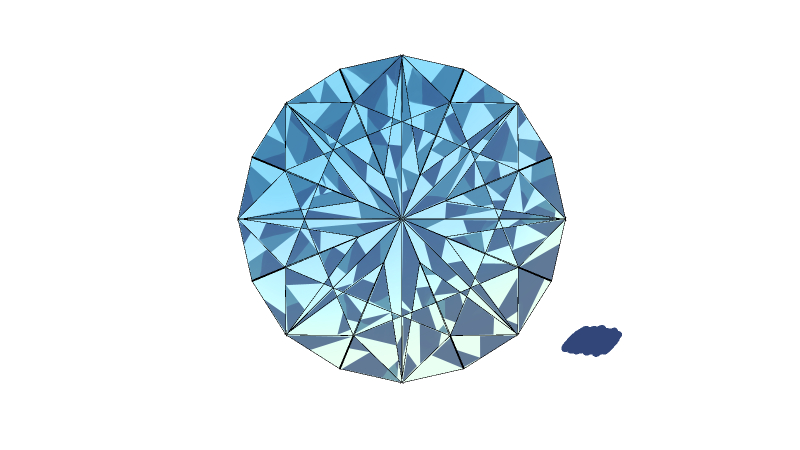
你可以用“选择线”作画,也可以用你喜欢的画笔作画,你可以用任何你喜欢的方法。 顺便说一句,这是用水彩笔工具的“深色水彩”绘制的。 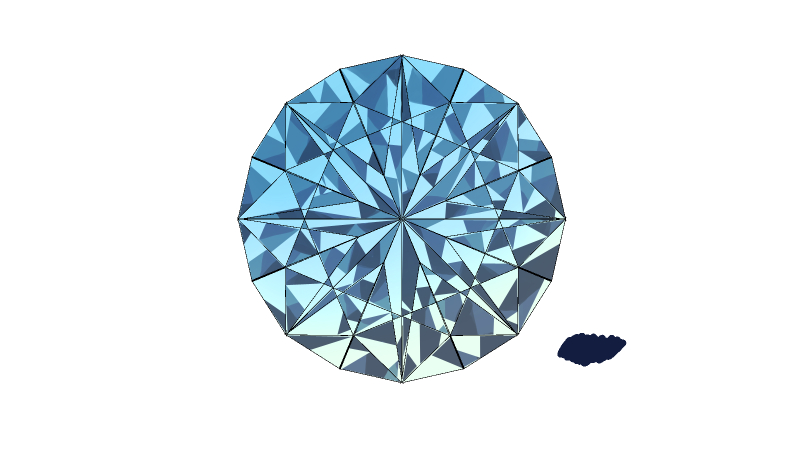
我也会放较深的颜色。 诀窍是将其涂抹在切割面的左右两侧,使切割面上的线条突出,就像使用底座时一样。 此外,要注意光源,将其洒在光源的另一侧,使颜色更深一点。 来吧。它已经完成了 90%。剩下的就是调整颜色和突出显示。 在切割面上放置一种颜色并调整颜色通过在切割表面的明暗处放置颜色来进行调整。说起来很简单,用桶工具倒颜色就行了。 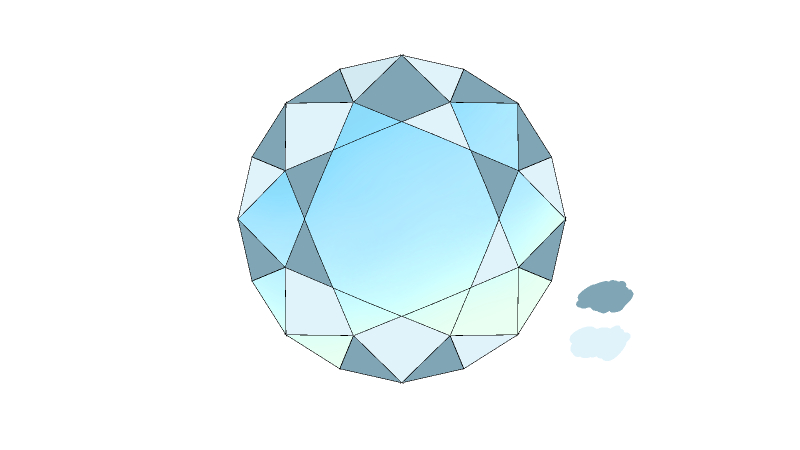
在新图层中,在显示第二幅线条图的同时,使用水桶工具,尽可能多地注入亮色、暗色和未上漆的区域。 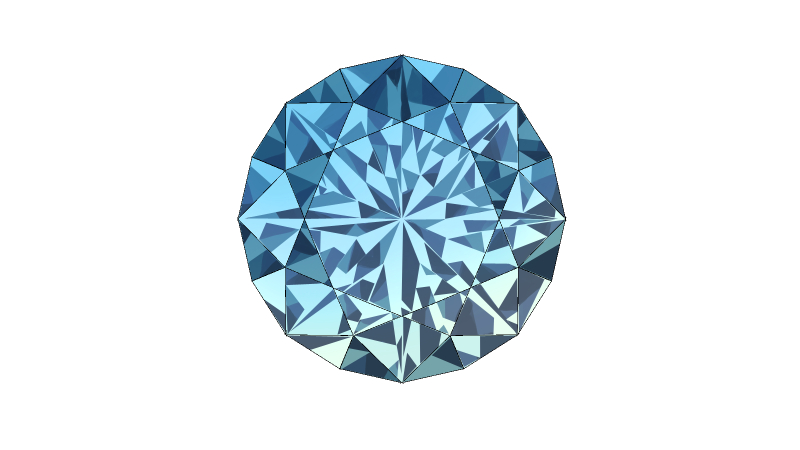
绘制完成后,将图层模式更改为叠加。 然后打开灯。将新图层的图层模式设置为“添加(发布)”。 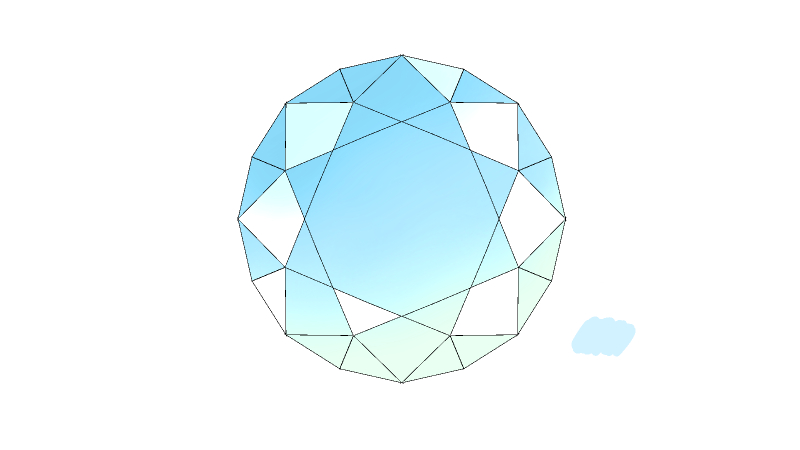
用铲斗工具随意倒出明亮的浅蓝色。 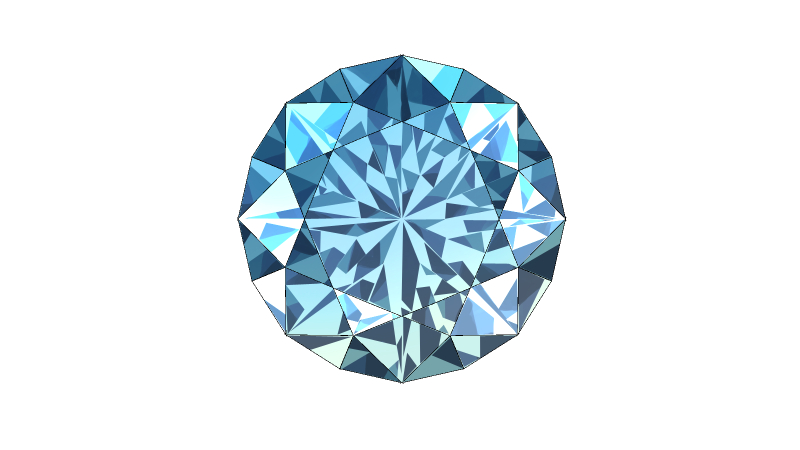
调整不透明度。 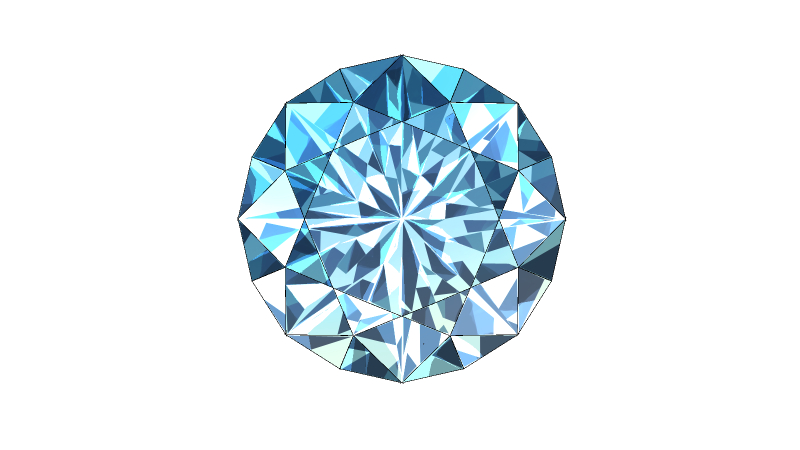
我将继续使用画笔工具在这一层上绘制高光。图像是切割面上的线条在某些地方发光,并且在某些地方也包含线性光。 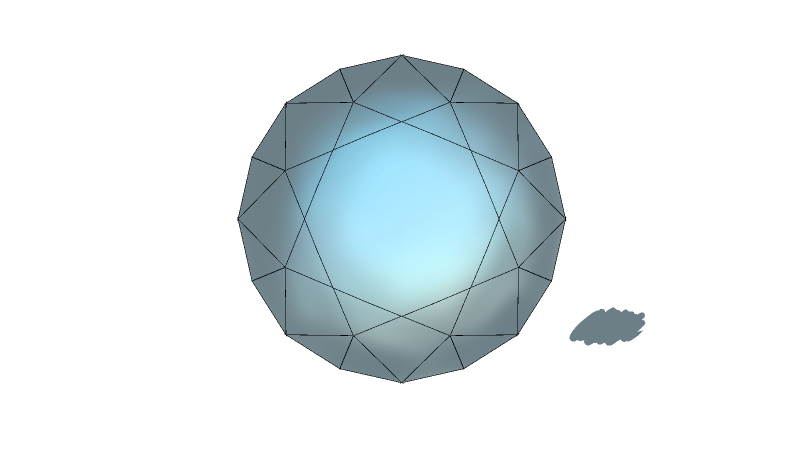
使用新图层,以渐变图案填充整个区域。剪裁底色层可让您在不突出的情况下进行绘画。 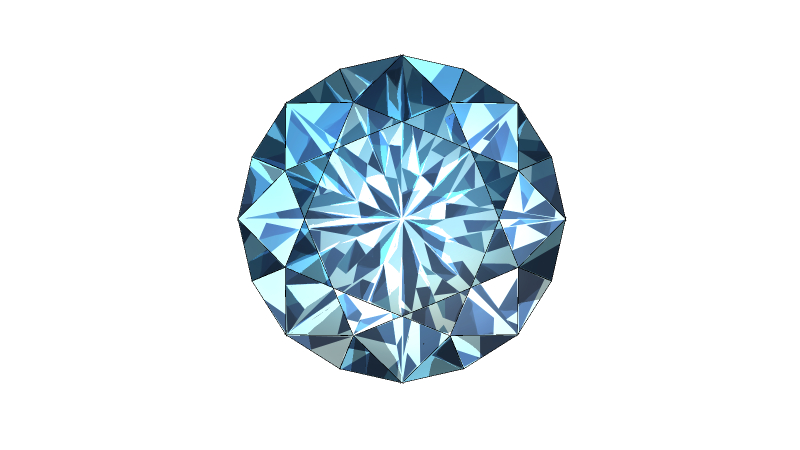
更改为“叠加”。颜色变深了。 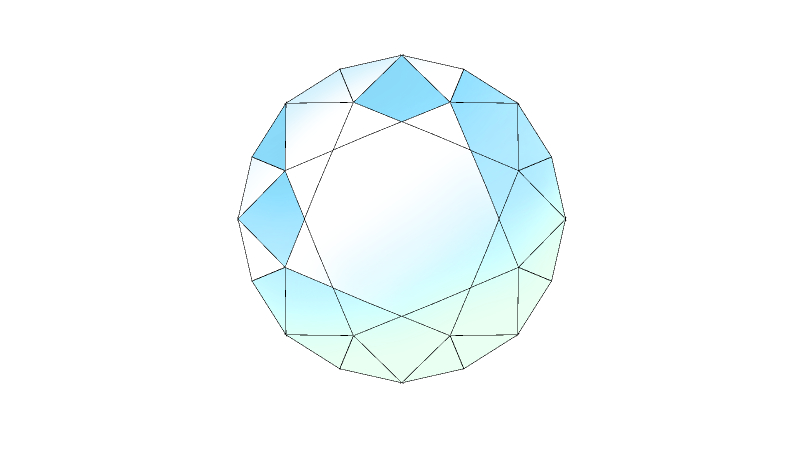
放入照射到整个宝石的光线。在新图层中,使用水桶工具将白色添加到光源侧和中心的大表面,然后使用橡皮擦工具将颜色研磨成渐变图案。 
将图层模式设置为“屏幕”并调整不透明度。 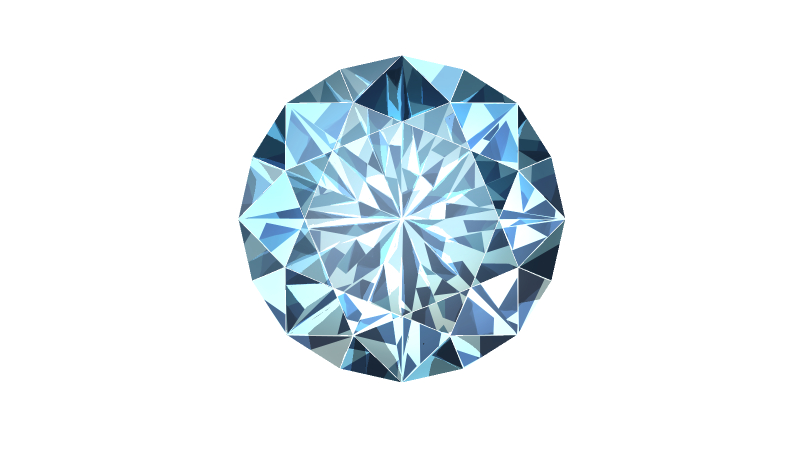
将切割面的线条图更改为白色。 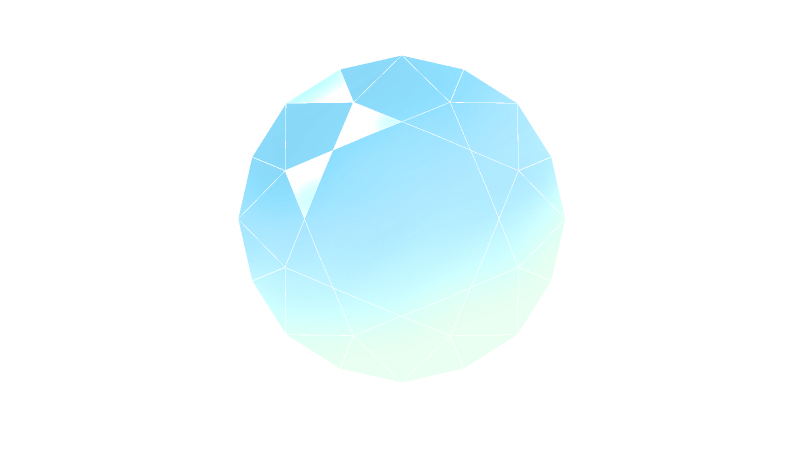
添加更强的光线。只能在靠近光源的几个地方放。用水桶工具加完颜色后,用橡皮擦工具刮一下,做成渐变色。 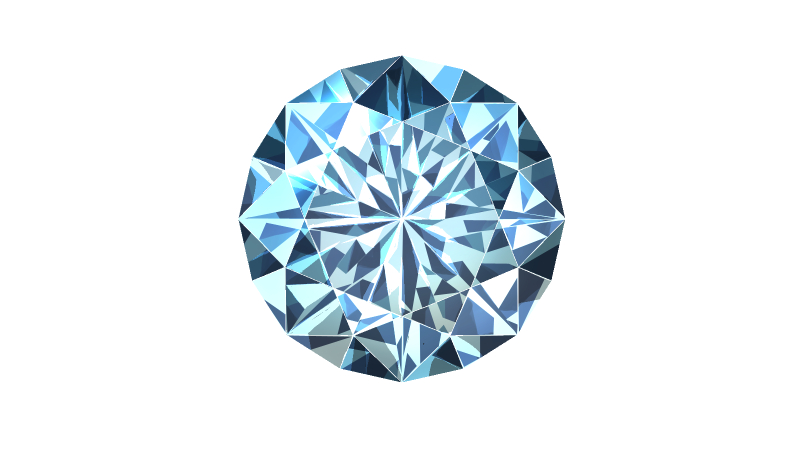
将图层模式设置为“添加(发光)”。 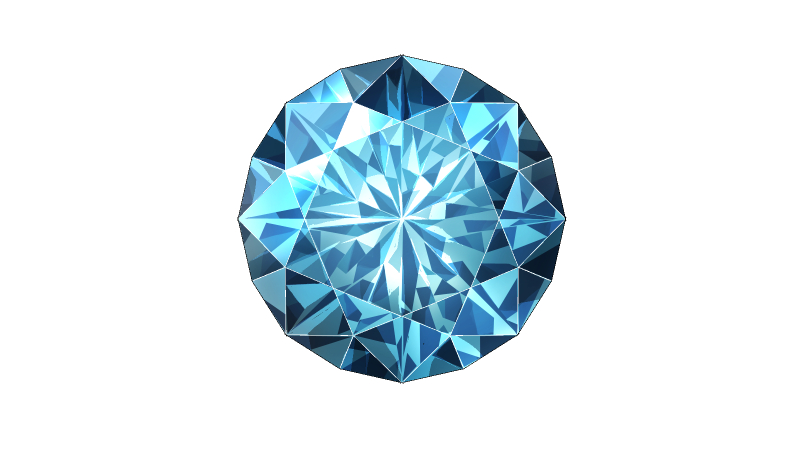
在顶部创建一个新图层后,将其设为“叠加层”并用喷枪轻轻涂抹明亮的浅蓝色以完成它。 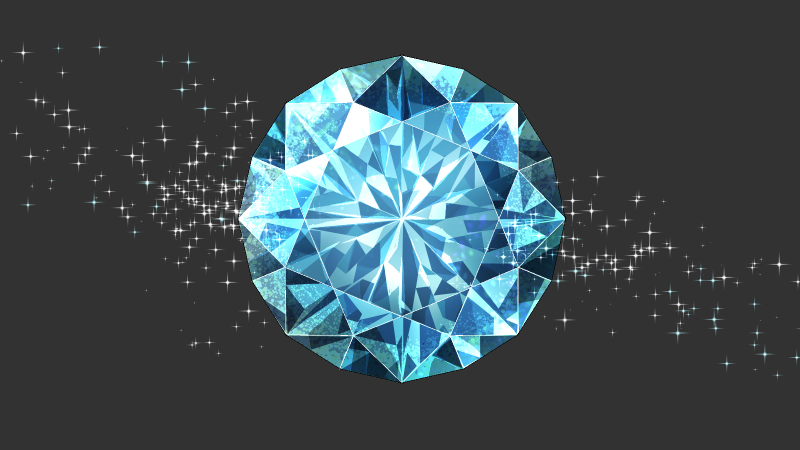
顺便推荐大家可以搜一下:灵猫课堂,或者打开手机,添加好友框内搜索:灵猫课堂,一键关注,学习无忧!上面有很多的插画课程,每天老师在线指导你的插画技法,让你的懒癌无从逃过,划重点,免费的,是真免费,是真的真的免费! 
以上就是灵猫课堂为大家从网络上整理分享的教程啦,主要是教大家璀璨宝石的画法!教程非常简单,相信这篇教程肯定会对大家有所帮助,赶紧来看看叭~ 如果你对我们的绘画自学计划感兴趣的话
欢迎来加入我们的免费绘画Q交流社区:366988972 在那里,会有更多更全面的资源,还会定时直播绘画教程 助你开启绘画提升之门 大家可以畅所欲言 在轻松的交流中享受绘画的乐趣! 图文素材来源于网络,如侵则删
|  加载中...
加载中...
